Владельцы смартфона ZTE Blade A3 2020 могут лично настроить рингтоны на своем устройстве, добавив к ним свои любимые композиции. Это позволяет сделать звонок более персонализированным и интересным. В этой статье мы подробно расскажем, как установить музыку на звонок вашего ZTE Blade A3 2020.
Первым шагом, который вам нужно сделать, это выбрать и загрузить мелодию, которую вы хотите использовать в качестве рингтона. Вы можете скачать музыку с популярных сайтов или использовать уже загруженные композиции на вашем телефоне. Однако помните, что не все форматы аудиофайлов поддерживаются вашим устройством. Наиболее распространенные форматы, которые поддерживаются ZTE Blade A3 2020, включают MP3, AAC и OGG.
Когда вы скачали или выбрали подходящие аудиофайлы, вам необходимо перейти в меню "Звуки" или "Звуки и вибрация" в настройках вашего телефона. Там вы должны найти опцию "Рингтон" или "Выбрать звонок" и нажать на нее. После этого вы увидите список доступных рингтонов и озвучек на вашем телефоне.
На этом этапе вы должны выбрать пункт "Добавить". В новом окне вы можете увидеть различные источники аудиофайлов, такие как "Звуки", "Музыка" или "Загрузки". Выберите нужный источник и найдите аудиофайл, который вы хотите установить в качестве рингтона. После выбора файла нажмите на кнопку "ОК" или "Добавить", чтобы подтвердить ваш выбор.
Поздравляем! Вы успешно установили музыку на звонок вашего ZTE Blade A3 2020. Теперь при входящем звонке ваш телефон будет играть выбранную вами композицию. Не забудьте проверить звук, чтобы убедиться, что мелодия воспроизводится корректно. Если по какой-то причине звук не работает или композиция не играет, попробуйте перезагрузить устройство и повторить все шаги.
Методы установки музыки на звонок ZTE Blade A3 2020
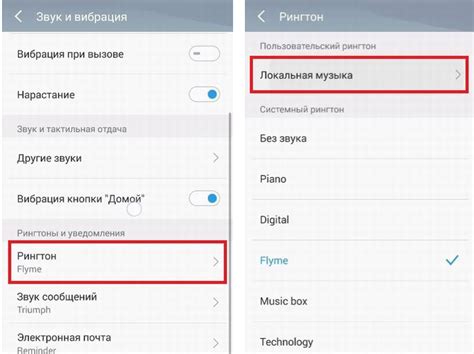
Установка собственной музыки на звонок ZTE Blade A3 2020 может быть важной функцией для персонализации вашего устройства. Здесь представлены несколько методов, которые помогут вам настроить свою любимую мелодию на звонок на вашем смартфоне ZTE Blade A3 2020.
- Используйте встроенное приложение "Музыка".
Смартфон ZTE Blade A3 2020 поставляется с предустановленным приложением "Музыка", которое позволяет выбрать музыку из вашей библиотеки и установить ее в качестве звонка. Чтобы установить музыку через приложение "Музыка", вам необходимо:
- Откройте приложение "Музыка" на вашем телефоне.
- Выберите песню, которую вы хотите установить на звонок.
- Нажмите на иконку меню (обычно это три точки или три горизонтальные линии).
- Выберите "Установить как звонок" или аналогичный пункт меню.
- После этого выбранная песня будет установлена как ваш звонок.
Если приложение "Музыка" не удовлетворяет ваши потребности или не является доступным для вашего устройства, вы можете воспользоваться сторонними приложениями для установки музыки на звонок. Некоторые из популярных приложений для установки мелодий звонка на ваш телефон ZTE Blade A3 2020 включают:
- Ringtone Maker
- Zedge
- MP3 Cutter and Ringtone Maker
Установка музыки с помощью этих приложений обычно требует следующих шагов:
- Установите одно из выбранных сторонних приложений на свой телефон.
- Откройте приложение и выберите песню, которую вы хотите установить на звонок.
- Измените длительность песни, если это необходимо.
- Сохраните песню как рингтон.
- В настройках своего телефона выберите новый рингтон из списка доступных.
Теперь у вас есть несколько методов установки музыки на звонок ZTE Blade A3 2020. Вы можете выбрать наиболее удобный способ для себя.
Использование встроенных настроек

Установка музыки на звонок на ZTE Blade A3 2020 может быть выполнена с использованием встроенных настроек. Следуйте этим шагам, чтобы настроить свою любимую мелодию:
1. Откройте «Настройки» на вашем устройстве. Вы можете найти значок "Настройки" на главном экране или в списке приложений.
2. Прокрутите вниз и найдите "Звуки и вибрация" или "Звуки и уведомления". Нажмите на это меню.
3. В меню "Звуки и вибрация" найдите раздел "Звонки". Здесь вы увидите различные настройки звонка, такие как "Установить звонок", "Звонок сигнализации", "СВОДы" и т. д.
4. Нажмите на "Установить звонок". Здесь вы можете выбрать из доступных опций звука или использовать собственную музыку.
5. Если вы хотите использовать свою собственную музыку, выберите опцию "Проводник" или "Файловый менеджер". Затем найдите папку на вашем устройстве, в которой хранится музыка.
6. Выберите трек, который вы хотите установить в качестве звонка, и нажмите "ОК". Затем вы можете настроить длительность звонка, если это необходимо.
7. После этого вы вернетесь в меню "Звонки" и увидите выбранный звук в качестве установленного звонка.
Теперь у вас есть возможность установить мелодию на звонок на ZTE Blade A3 2020 с помощью встроенных настроек. Наслаждайтесь своей любимой музыкой, когда вам звонят!
Использование специального приложения

Если вы хотите установить музыку на звонок ZTE Blade A3 2020, можно воспользоваться специальным приложением, которое позволит вам не только установить понравившуюся композицию, но и настроить ее параметры.
Вот шаги, которые нужно выполнить:
- Выберите приложение для настройки звонков. На Google Play Store много приложений, которые предоставляют возможность устанавливать музыку на звонок. Выберите алфавитные перечисления с положительными отзывами и хорошим рейтингом.
- Установите выбранное приложение. После выбора подходящего приложения, скачайте и установите его на свое устройство.
- Откройте приложение и выберите музыку. Запустите приложение и просмотрите доступные функции. Обычно вы можете импортировать музыку из своей коллекции или выбрать из онлайн-библиотек.
- Настройте звонок. Выберите понравившуюся композицию и настройте ее параметры, такие как длительность звонка, громкость и т.д.
- Сохраните изменения. После настройки звонка сохраните изменения и закройте приложение.
- Проверьте новый звонок. Теперь на вашем ZTE Blade A3 2020 должен быть установлен новый звонок. Проверьте его, позвонив на свое устройство с другого телефона.
Использование специального приложения для установки музыки на звонок на ZTE Blade A3 2020 очень удобно и позволяет настроить звонок по вашему вкусу.
Передача файла через USB-подключение

Чтобы установить музыку на звонок на вашем телефоне ZTE Blade A3 2020 с помощью USB-подключения, следуйте этим шагам:
- Подсоедините ваш телефон к компьютеру с помощью USB-кабеля.
- На телефоне откройте уведомления и нажмите на Подключение USB.
- Выберите опцию Передача файлов или Передача медиафайлов.
- На компьютере откройте проводник (Windows) или Finder (Mac).
- Найдите папку со своей музыкой на компьютере.
- Скопируйте желаемую музыкальную композицию или файлы на ваш телефон, перетащив их в папку Музыка или Звуки на вашем телефоне.
- Дождитесь завершения передачи файлов и отключите телефон от компьютера.
Теперь вы можете установить новую музыку на звонок вашего ZTE Blade A3 2020, открыв меню настроек звонков и выбрав новый звук из списков уведомлений или звонков.
Загрузка музыки на облачное хранилище
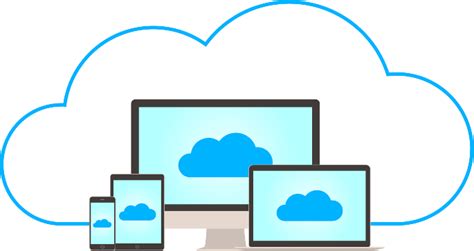
Если у вас нет возможности сохранить музыку прямо на ваш телефон, вы можете использовать облачное хранилище для загрузки музыкальных файлов и в последствии установки их на звонок вашего ZTE Blade A3 2020. Вот простая инструкция:
1. Выберите облачное хранилищеСуществует множество популярных облачных хранилищ, таких как Google Диск, Dropbox, OneDrive и другие. Выберите тот, который вам наиболее удобен и зарегистрируйтесь в нем, если это необходимо. | 2. Создайте папку для музыкиРазместите все ваши музыкальные файлы в отдельной папке на вашем облачном хранилище. Это поможет вам легко отличать музыку от других файлов и облегчит организацию вашей коллекции. |
3. Загрузите музыку на облачное хранилищеВам понадобится загрузить ваши музыкальные файлы в созданную вами папку на облачном хранилище. В каждом сервисе загрузка файлов может быть немного разной, поэтому следуйте инструкциям выбранного вами сервиса. | 4. Установите музыку на звонокТеперь, когда ваша музыка находится на облачном хранилище, вы можете установить ее на звонок вашего ZTE Blade A3 2020. Откройте настройки звука на вашем телефоне, найдите раздел для изменения звонка или уведомлений и выберите пункт "Облачное хранилище". Далее выберите ваше облачное хранилище, пройдите по папкам до нужной музыки и выберите ее в качестве звонка. |
Теперь ваша выбранная музыка будет использоваться в качестве звонка на вашем ZTE Blade A3 2020. Учтите, что для загрузки музыки на звонок с облачного хранилища вам понадобится интернет-подключение на вашем телефоне.
Установка мелодии звонка через Bluetooth
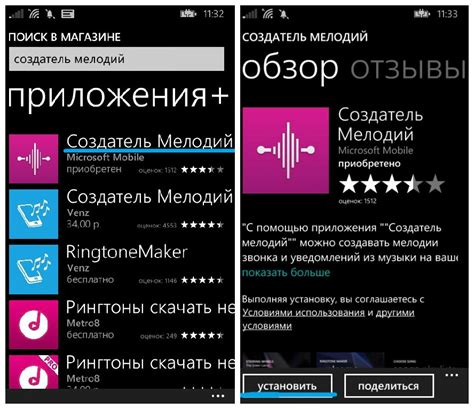
Если у вас есть мелодия звонка в формате mp3 или другом подходящем формате на вашем устройстве, вы можете установить ее на звонок вашего телефона ZTE Blade A3 2020 с помощью Bluetooth. Следуйте этим простым шагам:
- Включите Bluetooth на обоих устройствах: вашем телефоне ZTE Blade A3 2020 и устройстве, на котором хранится желаемая мелодия звонка.
- На вашем телефоне зайдите в "Настройки" и найдите раздел "Bluetooth". Включите Bluetooth.
- Также в настройках Bluetooth на вашем телефоне включите режим "Видимый для других устройств". Это позволит вашему устройству быть обнаруженным другим устройством.
- На устройстве, где хранится мелодия звонка, также включите Bluetooth и найдите ваш телефон ZTE Blade A3 2020 в списке доступных устройств.
- Выберите ваш телефон ZTE Blade A3 2020 в списке доступных устройств и установите соединение.
- Откройте приложение для работы с файлами на устройстве, где хранится мелодия звонка, и найдите нужный файл.
- Выберите файл и найдите опцию "Отправить через Bluetooth".
- Выберите ваш телефон ZTE Blade A3 2020 в списке доступных устройств и отправьте файл.
- На вашем телефоне ZTE Blade A3 2020 откройте уведомление о получении файла через Bluetooth и выберите опцию "Сохранить".
- Перейдите в настройки звонков на вашем телефоне ZTE Blade A3 2020 и выберите новую мелодию звонка из списка доступных звуков. Ваша мелодия звонка через Bluetooth успешно установлена!
Примечание: Убедитесь, что ваш телефон ZTE Blade A3 2020 имеет достаточно свободного места для сохранения мелодии звонка.